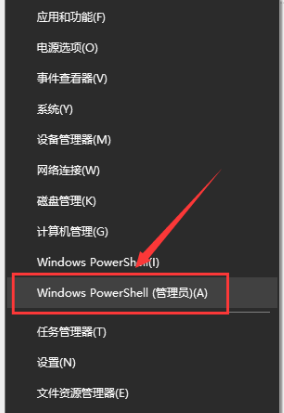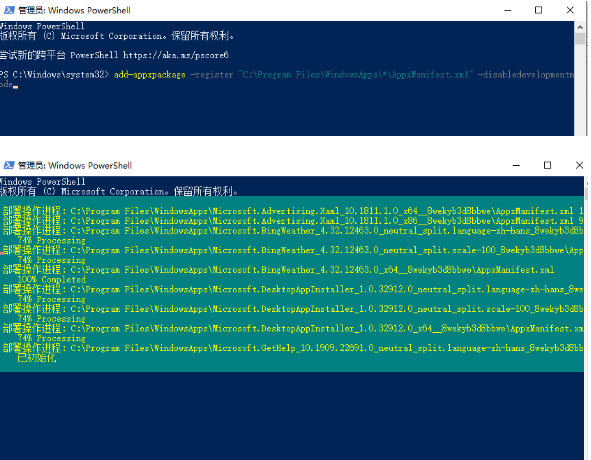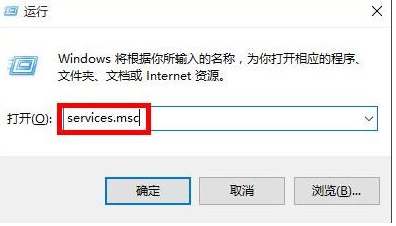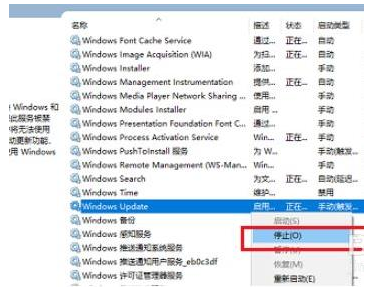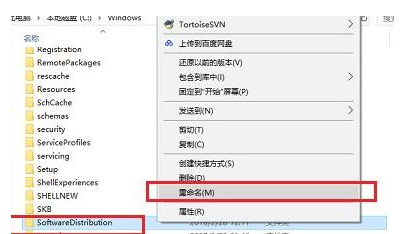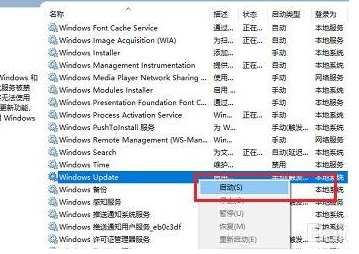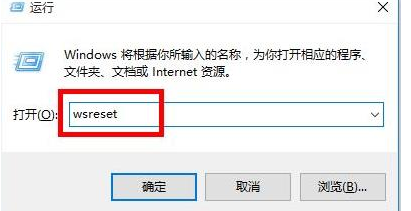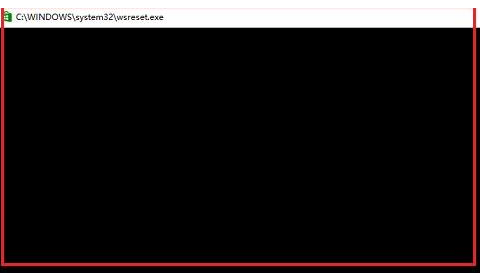Win10打不开应用怎么解决?Win10打不开应用解决方法
2022-03-09
系统教程
来自:
未知
|
我们在使用系统的过程中经常会遇上很多难解决的问题,有的用户就遇到了Win10系统内应用打不开的情况, 由于用户是第一次遇到这种情况不知道要怎么解决,下面教给大家解决的方法,大家可以按照下方的操作方法进行操作即可。 win10打不开应用怎么办: 方法一: 1、鼠标右击"开始"菜单,找到"管理员:Windows Powershell“。 2、然后在打开的“管理员:Windows Powershell”窗口中输入以下命令: add-appxpackage -register "C:\Program Files\WindowsApps\*\AppxManifest.xml" -disabledevelopmentmode 3、最后重启电脑应该就可以解决问题。 方法二: 1、首先按下快捷键“win+r”打开运行,然后输入:services.msc点击确定。 2、进入服务界面之后,找到“windows update服务”右击选择停止。 3、停止服务之后,进入C:\Windows路径, 找到SoftwareDistribution文件夹,重命名文件夹。 4、然后再次打开“windows update服务”。 5、按下快捷键“win+r”打开运行,输入:wsreset,点击确定即可。 6、等到清理完成之后重启电脑即可正常打开了。 |